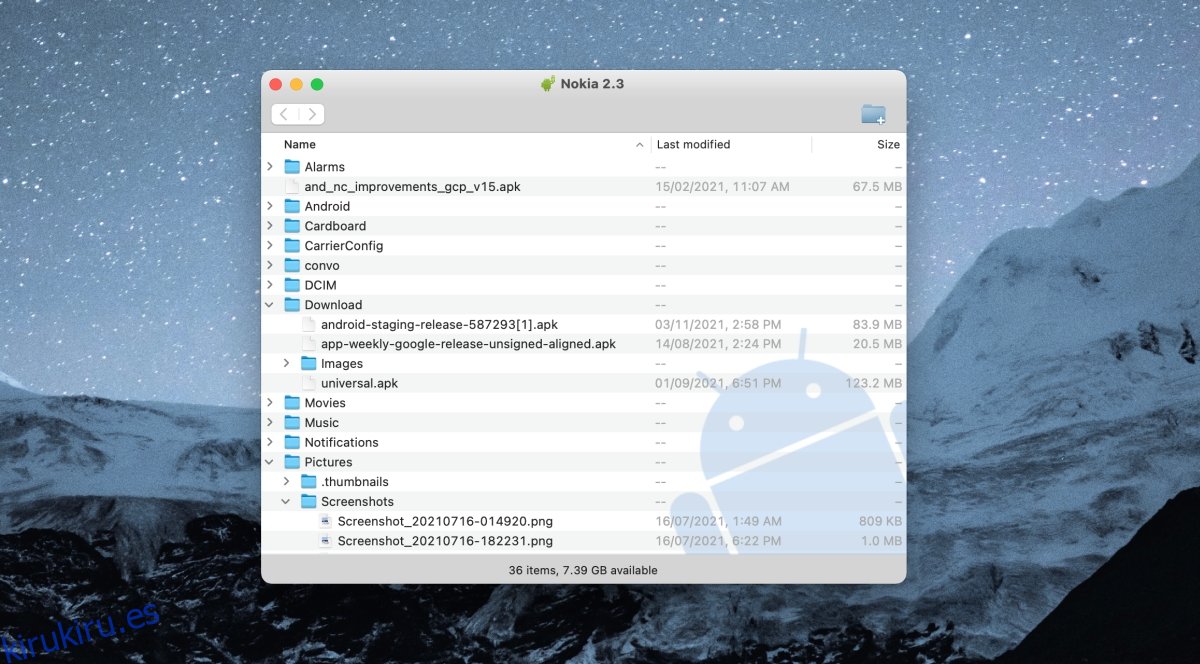macOS puede importar fotos directamente desde cualquier dispositivo iOS o iPadOS. Sin embargo, no es tan flexible con los dispositivos Android. Lo bueno es que, si bien macOS es principalmente un sistema operativo cerrado, Android no lo es. Acceder a fotos o cualquier otro archivo guardado en el almacenamiento de un dispositivo Android es fácil.
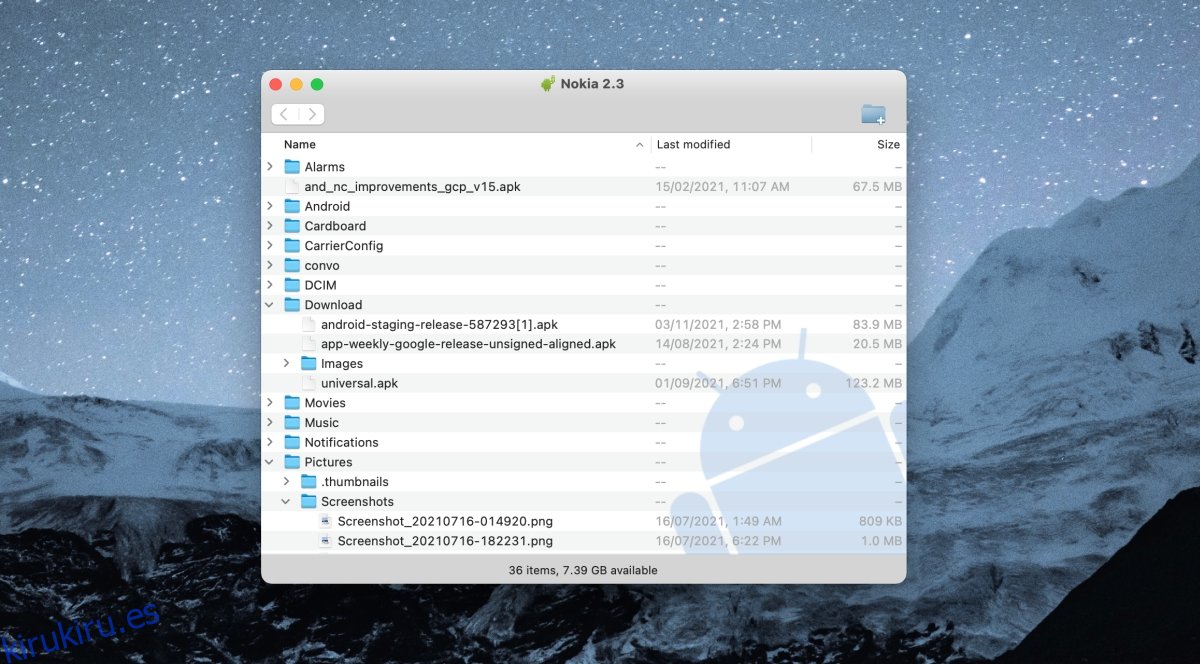
Tabla de contenido
Transferir fotos de Android a Mac
Con una PC con Windows, todo lo que necesita hacer para transferir fotos desde Android es conectar el dispositivo. Se puede acceder al almacenamiento interno del dispositivo desde el Explorador de archivos. Windows instala automáticamente los controladores adicionales necesarios. En una Mac, debe instalar una aplicación para el trabajo.
Cómo transferir fotos de Android a Mac
Para transferir fotos de Android a Mac, siga estos pasos.
En tu Mac, visita el Página de la aplicación de transferencia de archivos de Android.
Haga clic en el botón Descargar y guarde el archivo DMG en su unidad local.
Abra el archivo DMG y arrastre y suelte la aplicación Transferencia de archivos a la carpeta Aplicaciones.
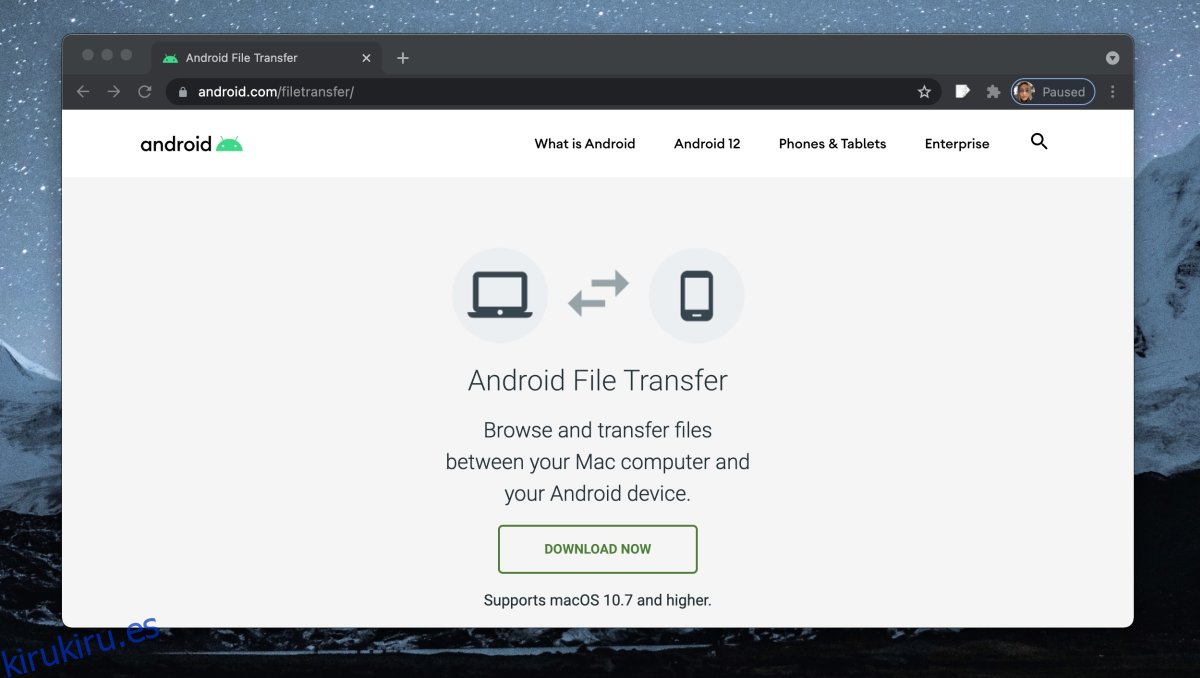
Conecte el dispositivo Android a su Mac.
En su teléfono Android, deslice hacia abajo para abrir el cajón de notificaciones.
Toque la notificación de conexión USB y luego vuelva a tocarla dos veces.
De las opciones, seleccione Transferencia de archivos.
En su Mac, abra el Launchpad y abra la aplicación Transferencia de archivos de Android.
La aplicación detectará el dispositivo Android y enumerará las carpetas y archivos que contiene.
Seleccione un archivo, arrástrelo y suéltelo en la carpeta en la que desea guardarlo.
Se copiará el archivo.
Puede utilizar este método para copiar fotos o cualquier otro tipo de archivo que se guarde en el almacenamiento del dispositivo Android. Solo puede copiar elementos del dispositivo Android. No puede cortarlos ni moverlos fuera del dispositivo cuando los copia en la Mac. Esta es una limitación de macOS que Android y la aplicación File Transfer no pueden solucionar.
Conclusión
macOS no necesita instalar controladores para un teléfono Android. La aplicación File Transfer se encargará de la conexión. Si su Mac solo tiene puertos USB C, pero su teléfono Android no los tiene, puede usar un convertidor para conectar el dispositivo. Hay muchos convertidores de USB 2.0 a USB C disponibles. Puede usarlo con el cable de datos que viene con su dispositivo. Si a menudo conecta un dispositivo Android a su Mac, puede valer la pena obtener un cable que se pueda conectar directamente al puerto USB. Sin embargo, si su Mac solo tiene dos puertos USB C, probablemente ya tenga un convertidor y un dongle que harán el trabajo.